Domů > Kopírování > Kopírování na obě strany papíru (oboustranné)
Kopírování na obě strany papíru (oboustranné)
Snižte množství papíru, který spotřebujete, kopírováním na jeho obě strany.
- Než zahájíte oboustranné kopírování, musíte si vybrat rozvržení oboustranného kopírování z následujících možností.
- Rozvržení původního dokumentu určuje, které rozvržení oboustranného kopírování byste si měli zvolit.
Ke skenování důležitých nebo křehkých dokumentů nepoužívejte ADF, ale sklo skeneru.
- Chcete-li použít funkci automatického oboustranného kopírování, umístěte dokument do automatického podavače ADF.
- Při ručním oboustranném kopírování oboustranného dokumentu použijte sklo skeneru.
- Používáte-li volbu oboustranného kopírování, zvolte velikost papíru A4.
- Na výšku
- Oboustranně > oboustranně
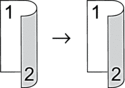
- Jednostranně > oboustranně (s otočením podél dlouhého okraje)
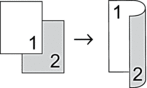
- Jednostranně > oboustranně (s otočením podél krátkého okraje)
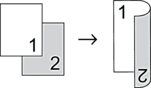
- Na šířku
- Oboustranně > oboustranně
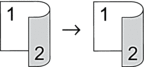
- Jednostranně > oboustranně (s otočením podél dlouhého okraje)
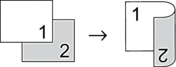
- Jednostranně > oboustranně (s otočením podél krátkého okraje)
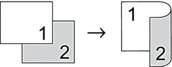
- Vložte dokument.
- POZNÁMKA
-
- (Pro MFC-L5710DN/MFC-L5710DW/MFC-L5715DN/MFC-L6710DW/MFC-L6910DN/MFC-L6915DN/MFC-EX910) Vložte oboustranný dokument do ADF. Pokud používáte sklo skeneru pro oboustranný dokument, vyberte volbu [1stran.⇒2stran.].
- (Pro DCP-L5510DW) Položte oboustranný dokument na sklo skeneru.
- Stiskněte
 [Kopir].
[Kopir]. - Zadejte počet kopií.
- Stiskněte .
- Postupujte jedním z následujících způsobů:
Chcete-li vytvořit oboustranné kopie oboustranného dokumentu, stiskněte tlačítko [2stran.⇒2stran.].
Chcete-li z jednostranného dokumentu vytvořit oboustranné kopie, postupujte následovně:
- Chcete-li změnit možnosti rozvržení, stiskněte [Soutisk] a poté stiskněte [Otocit po dl. okr.] nebo [Otocit po kr. okr.].
- Stiskněte [1stran.⇒2stran.].
- POZNÁMKA
- (Pro DCP-L5510DW) Vyberete-li volbu [2stran.⇒2stran.], nelze použít ADF. Použijte sklo skeneru.
- Jakmile budete hotovi, stiskněte tlačítko [OK]. (Pokud je tlačítko [OK] zobrazeno.)
- Stiskněte [Start].
Pokud jste umístili dokument do ADF, přístroj naskenuje stránky a začne tisknout.
- Jestliže používáte sklo skeneru, pro všechny stránky dokumentu opakujte následující kroky:

V případě oboustranného dokumentu otočte stranu podél delší hrany, aby proběhlo skenování druhé strany.
- Na sklo skeneru vložte další stránku a poté stiskněte tlačítko [Pokraco vat] k naskenování stránky.
- Po naskenování všech stránek stiskněte [Dokoncit].
Byla tato stránka užitečná?



